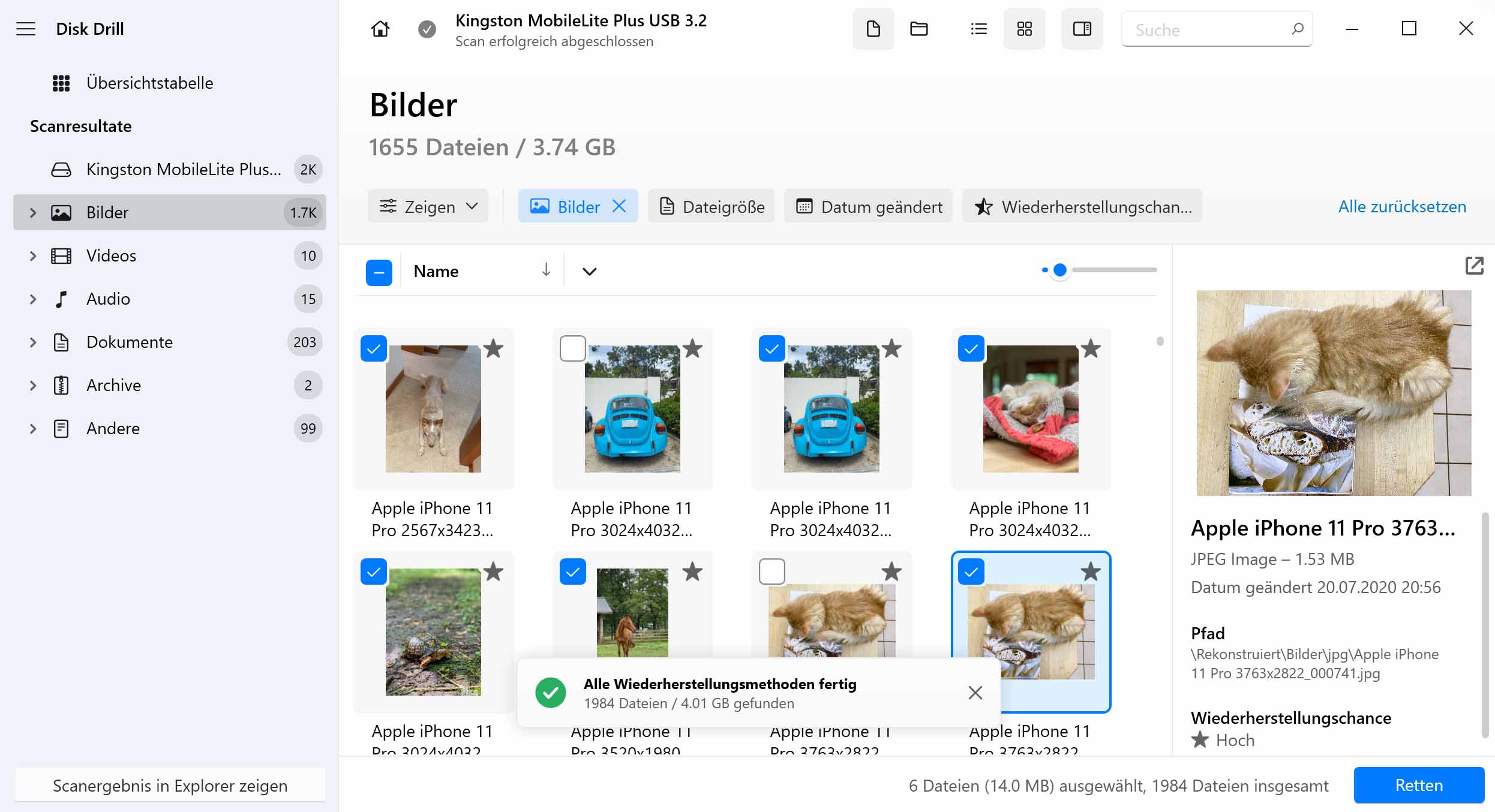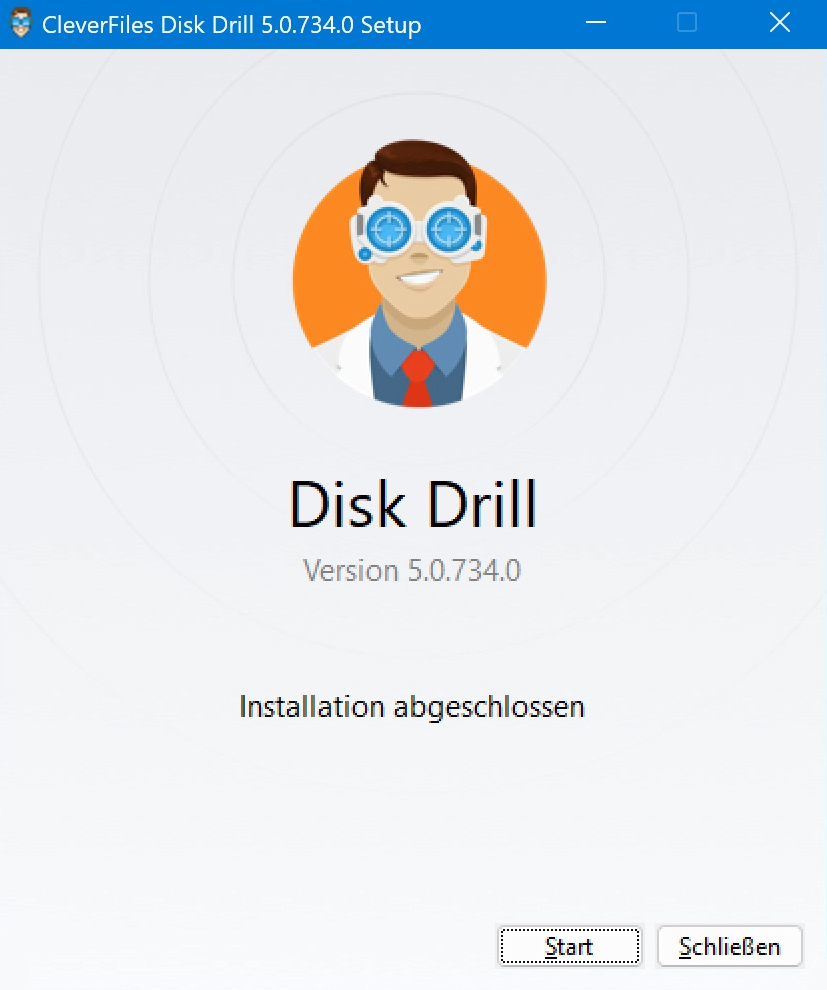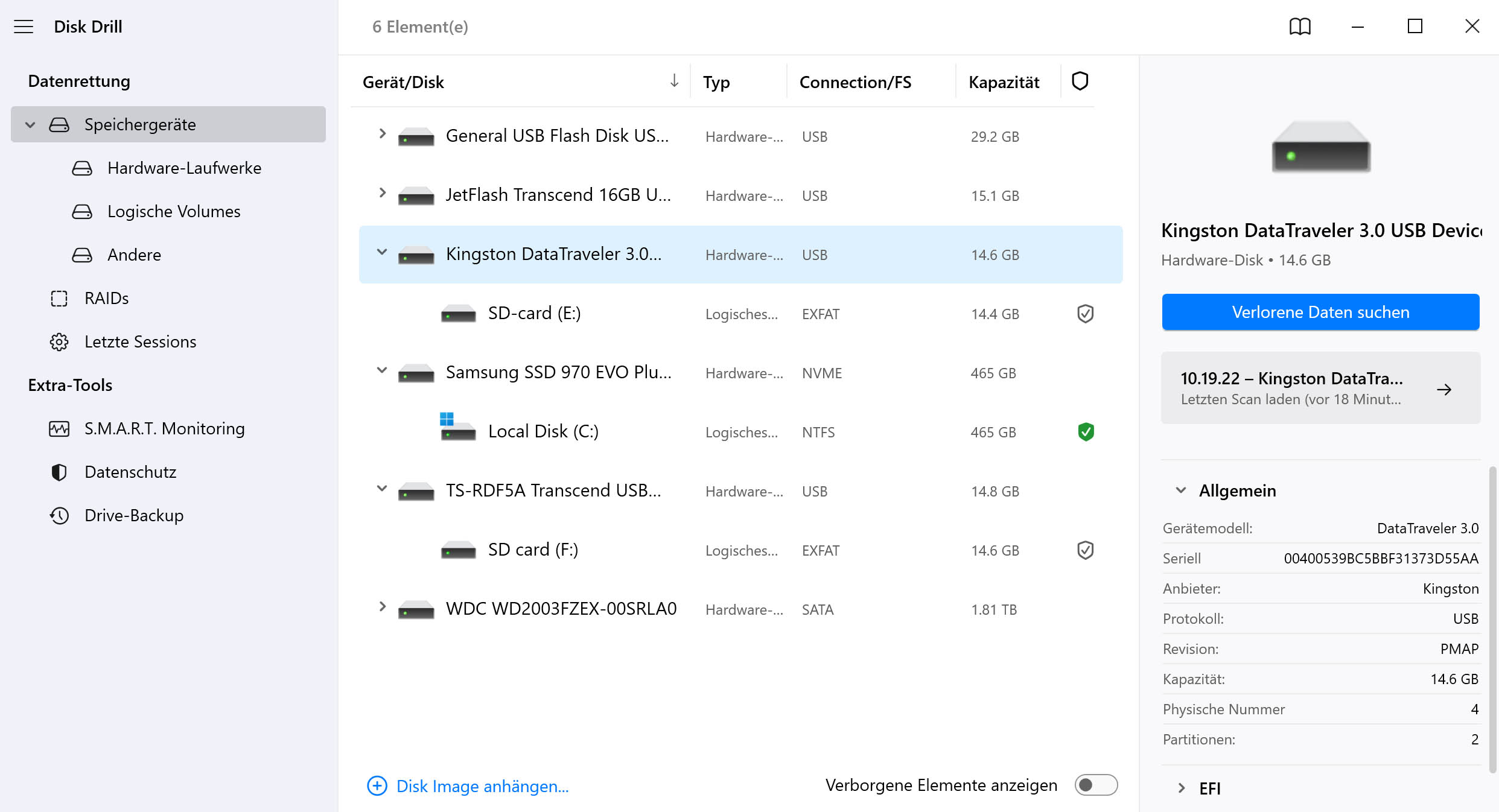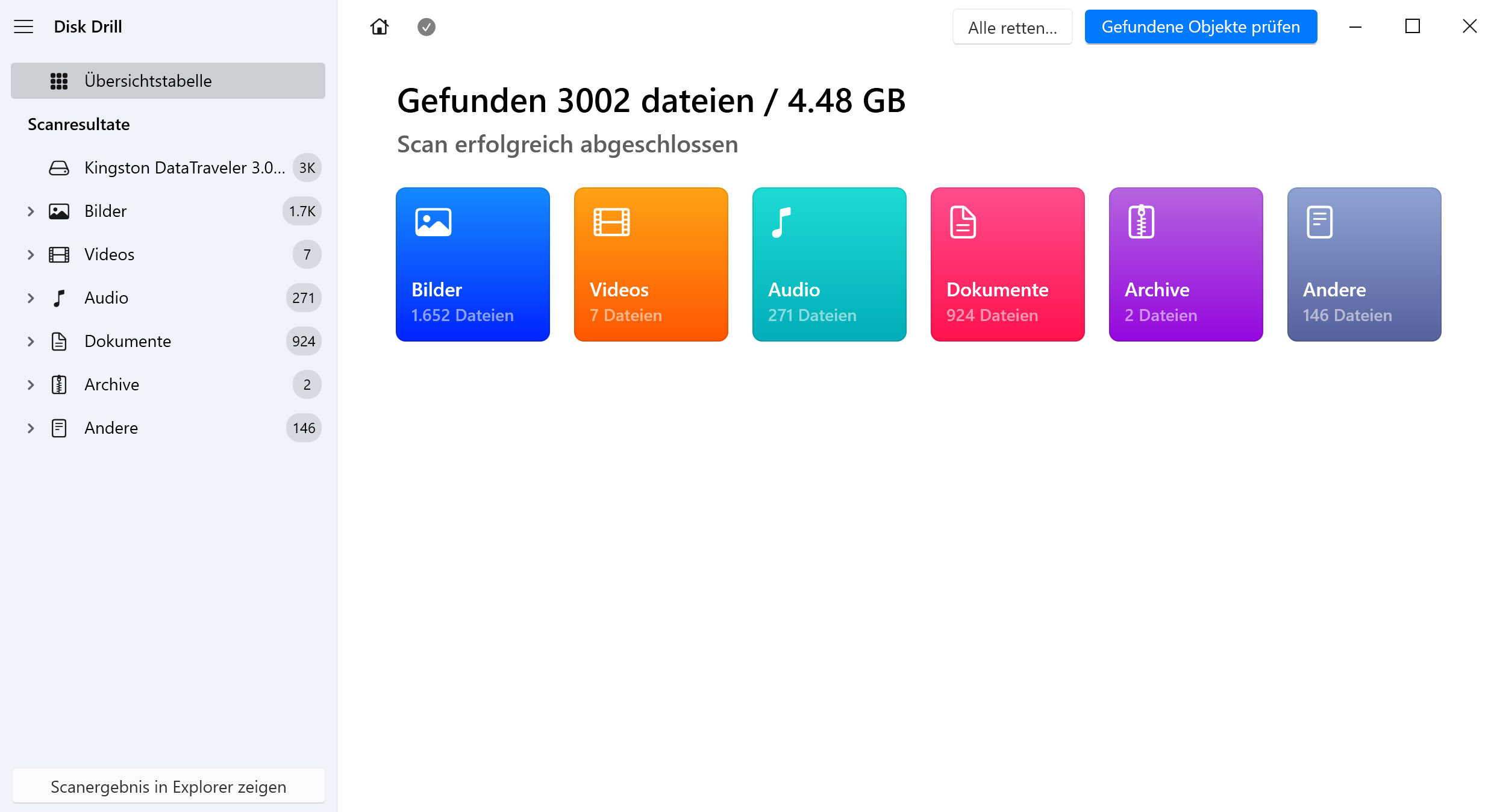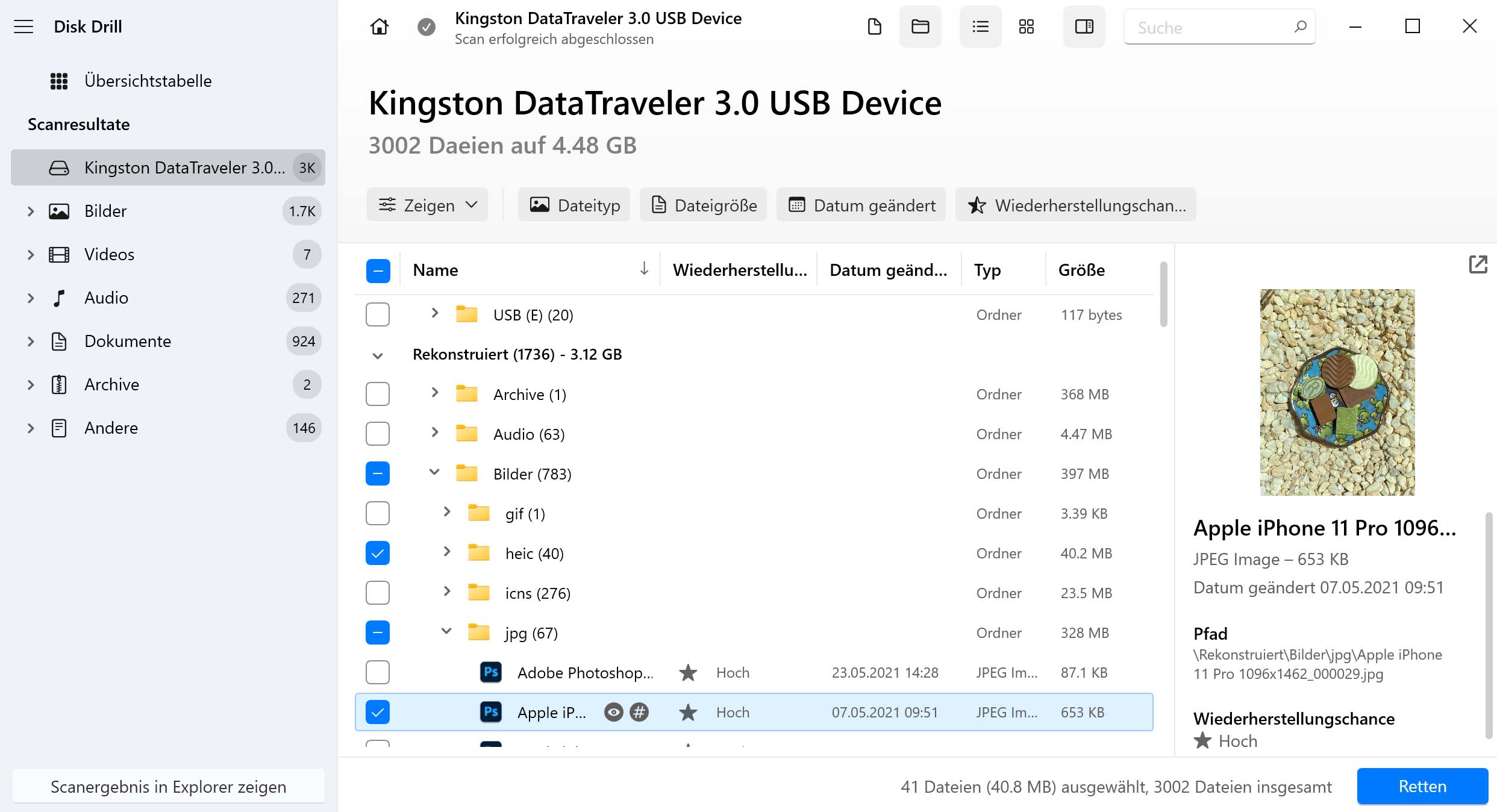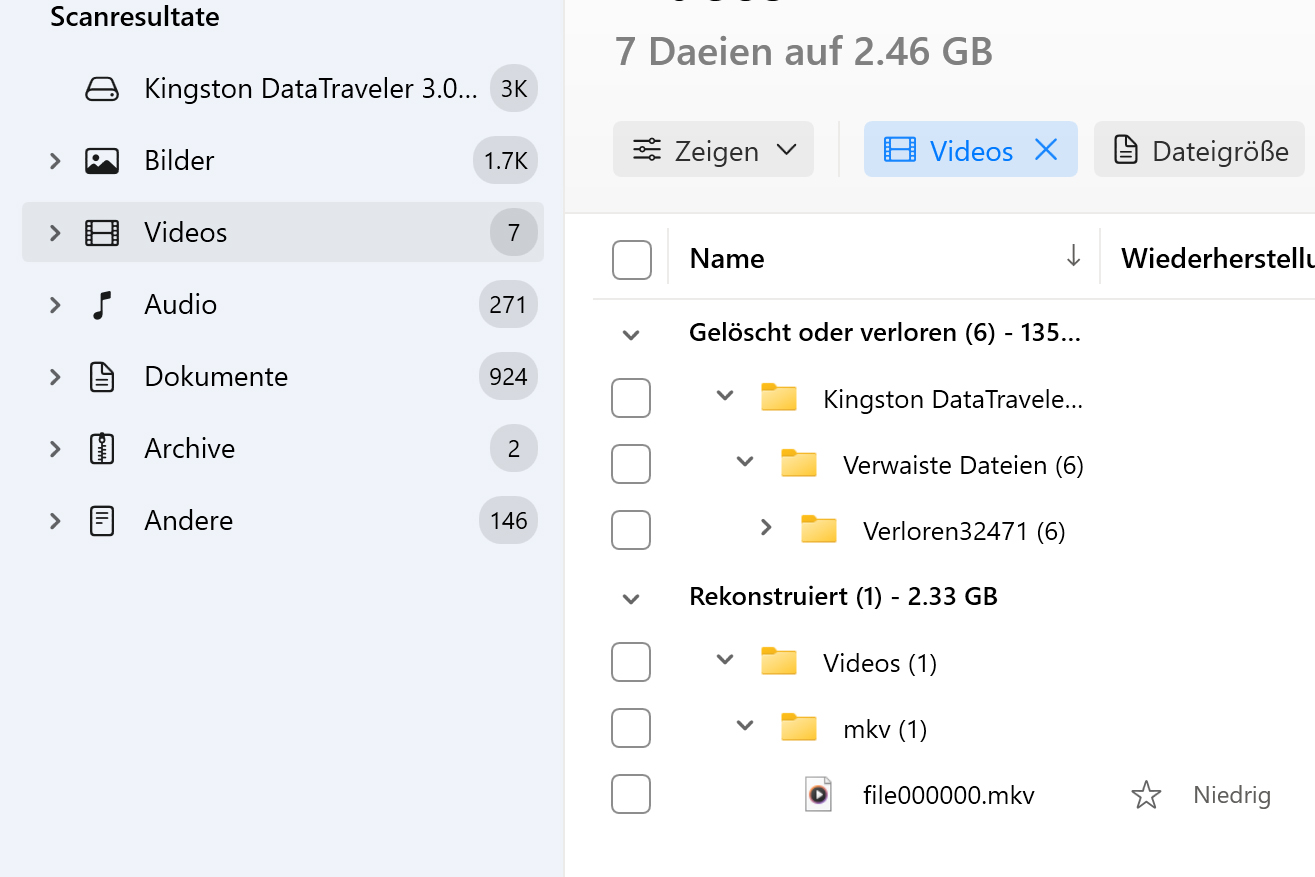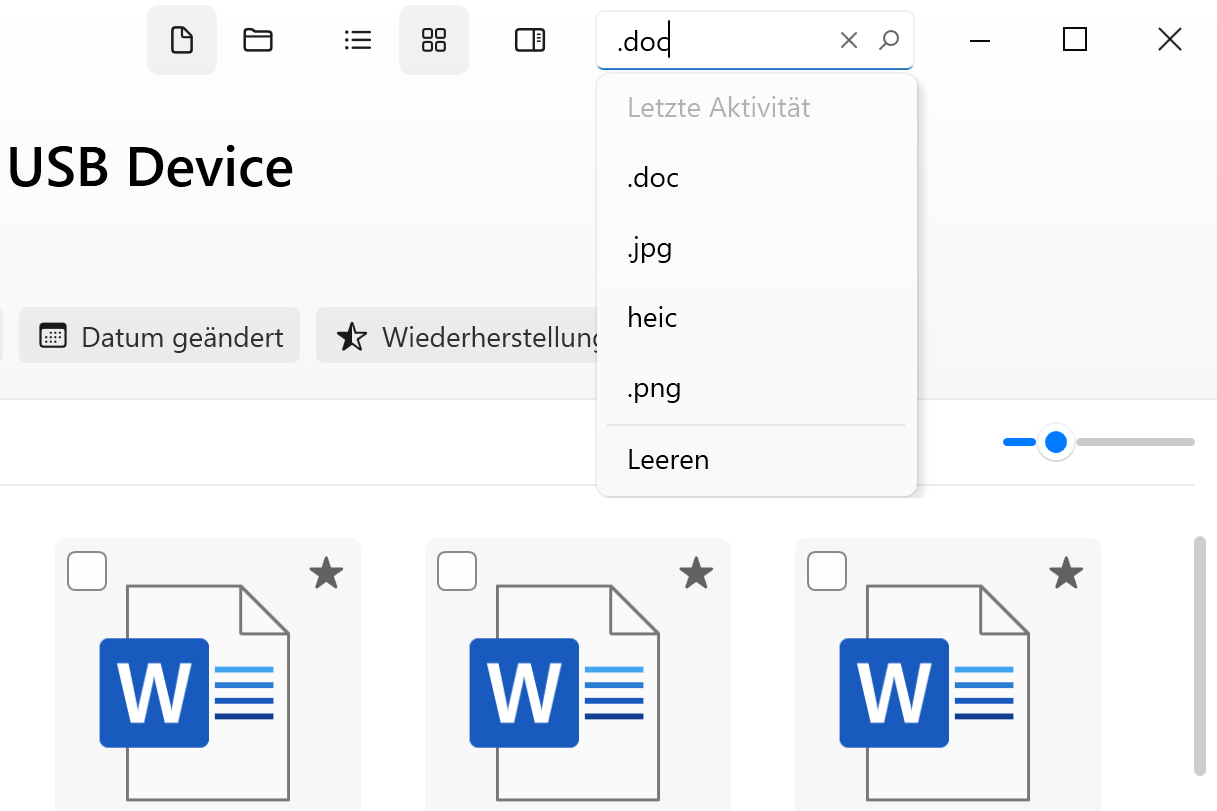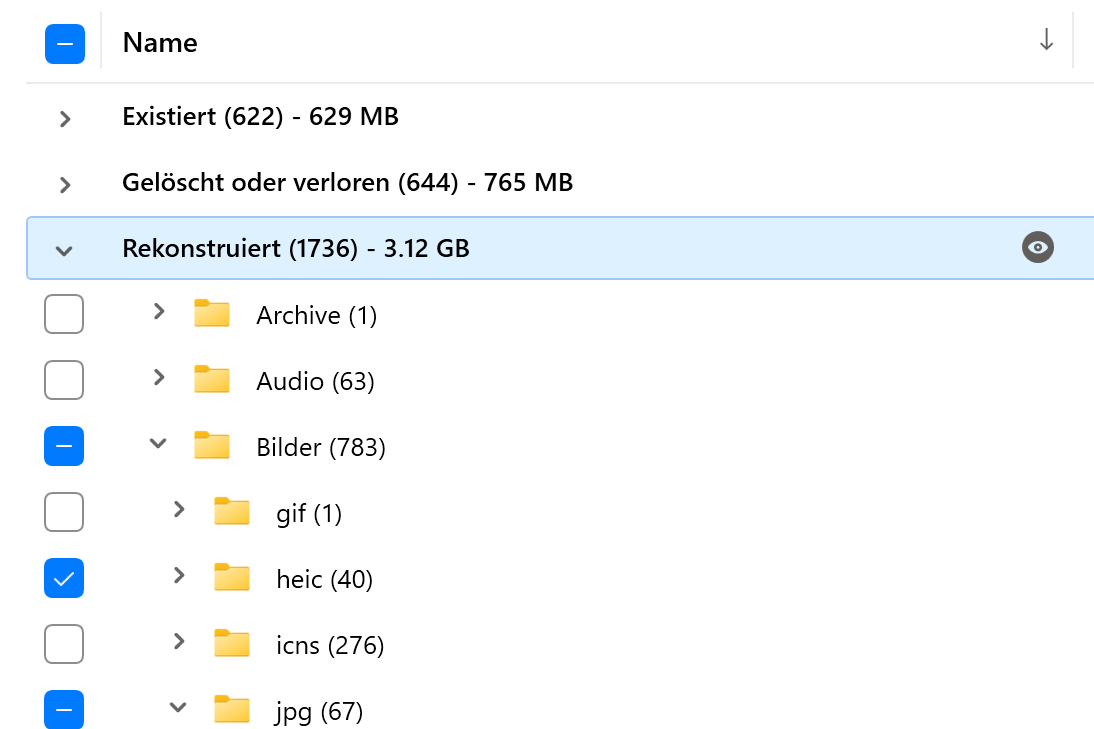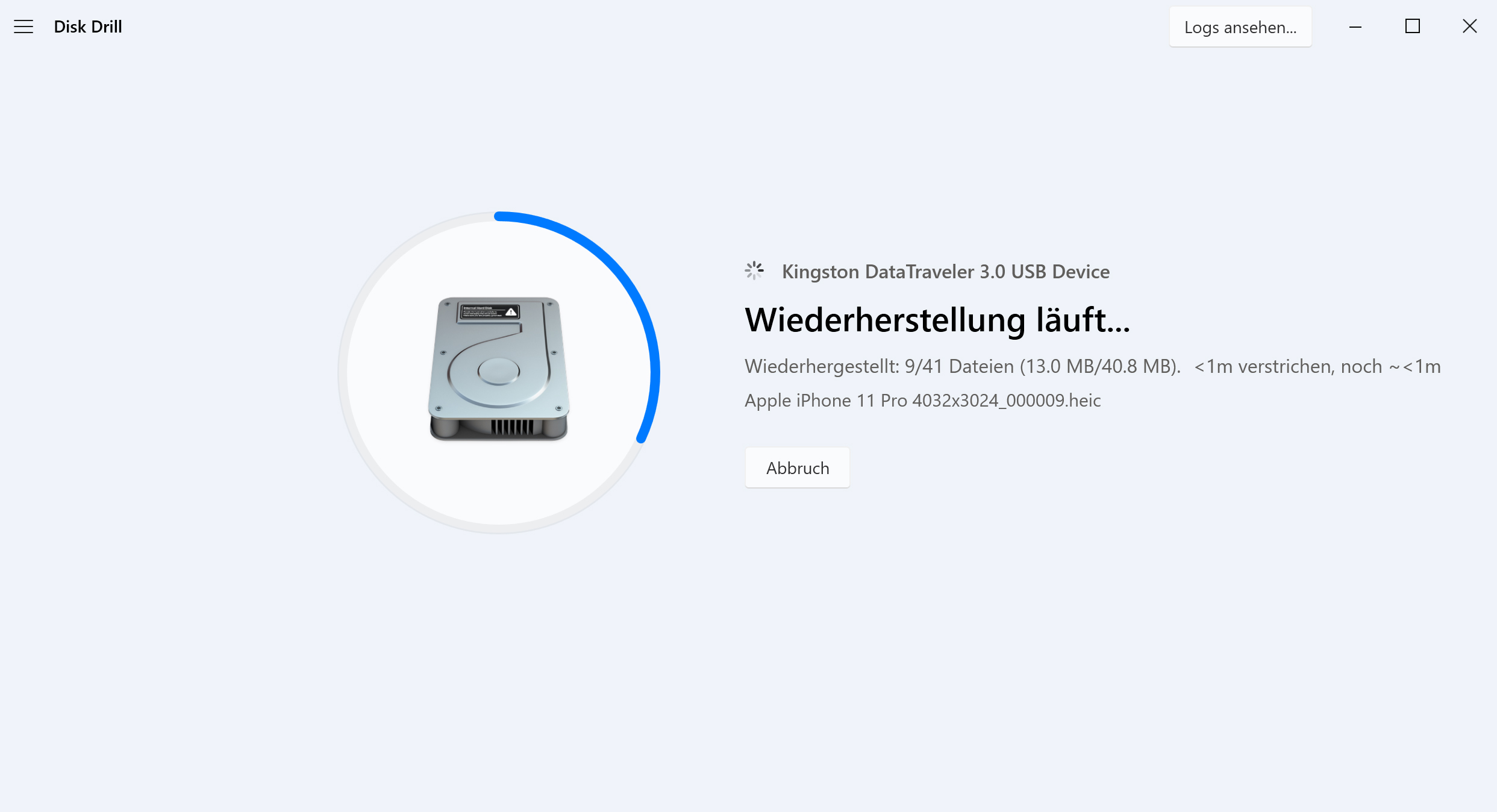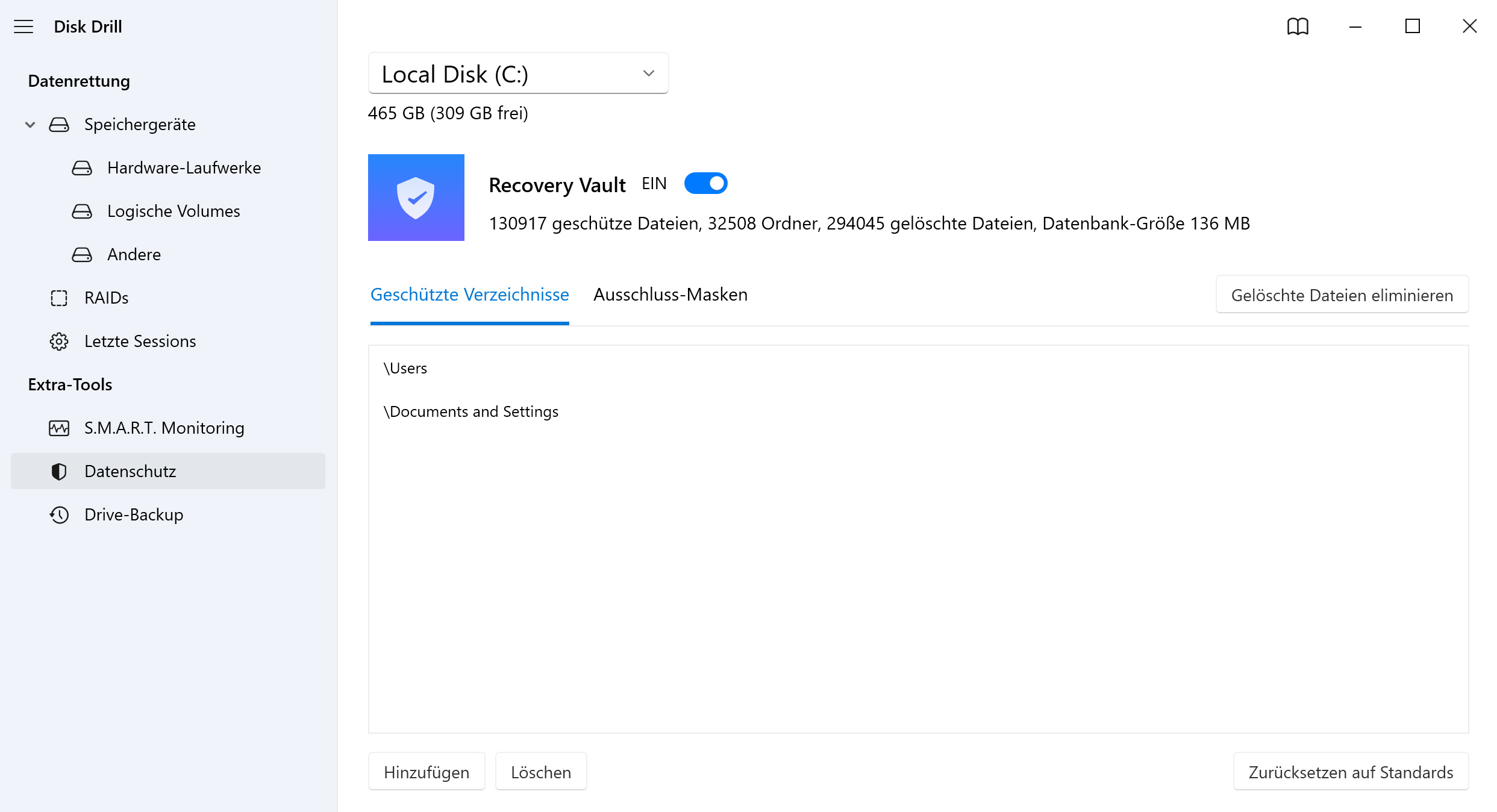Wie die obige Aufstellung zeigt, bietet jedes Datenrettungstool unterschiedliche Funktionen zu unterschiedlichen Preisen. Nach einer eingehenden Prüfung jeder Datenrettungsanwendung, haben wir nachfolgend unsere Beurteilung zusammengefasst. Mehr lesen non
Schließe es
1. Disk Drill Data Recovery
Disk Drill hat alles, was Sie von einem Datenrettungsprogramm erwarten. Mithilfe fortschrittlicher Algorithmen kann es Ihr Laufwerk nach verlorenen oder gelöschten Dateien durchsuchen und diese mit nur wenigen Klicks wiederherstellen. Es ist außerdem mit vielen nützlichen Funktionen ausgestattet, die Ihre Daten vor Verlusten schützen.
2. EaseUS Data Recovery Wizard
EaseUS ist ein weiteres bekanntes Datenwiederherstellungstool auf dem Markt. Es ist eine Wiederherstellungslösung, die auf Windows und Mac verfügbar ist und die Fähigkeit besitzt, über 300 Dateitypen wiederherzustellen. Einer seiner bemerkenswerten Vorteile ist die Fähigkeit, beschädigte JPEG/JPG- und MP4/MOV-Dateien zu reparieren. Allerdings könnte das teure, abonnementsbasierte Preismodell für den durchschnittlichen Benutzer abschreckend sein.
3. Recuva
Recuva war schon immer ein Branchenfavorit, weil es unbegrenzte kostenlose Datenrettung bietet. Leider wurde es seit 2016 nicht mehr aktualisiert, was dazu führt, dass es Jahr für Jahr langsam hinter anderen Datenrettungstools auf dem Markt zurückfällt. Als kostenlose Lösung ist es jedoch definitiv einen Versuch wert.
4. MiniTool Power Data Recovery
MiniTool bietet eine Möglichkeit, Daten von einer Vielzahl von Geräten wiederherzustellen. Um die Software zu testen, können Sie sogar bis zu 1 GB kostenlos wiederherstellen. Mac- oder Linux-Benutzer könnten jedoch enttäuscht sein, dass es nur Unterstützung für Windows-Dateisysteme bietet. Außerdem werden nur 100 Dateisignaturen unterstützt, was problematisch sein kann, wenn man weniger gängige Dateitypen wiederherstellen möchte.
5. Recoverit SD Card Recovery
Recoverit ist ein funktionsreiches Tool zur Datenwiederherstellung. Es unterstützt über 1000 Dateiformate und bietet zusätzliche Funktionen wie erweiterte Videowiederherstellung und -reparatur. Leider bietet es keinen Schutz vor Datenverlust, d. h. es kann Ihnen nur helfen, Ihre Dateien wiederherzustellen, nicht aber, sie zu schützen.